您现在的位置是:首页 > cms教程 > DedeCMS教程DedeCMS教程
dedecms织梦ckeditor编辑器添加自定义按钮实现编辑器自定义样式
![]() 宁儒熙2023-09-28DedeCMS教程已有人查阅
宁儒熙2023-09-28DedeCMS教程已有人查阅
导读大家在使用织梦网站建设系统时,在对内容页面的body正文部分进行编辑的时候,前台正文部分有的时候需要一个自定义样式,比如对特定的代码加个边框,让用户更容易区别及识别
大家在使用织梦网站建设系统时,在对内容页面的body正文部分进行编辑的时候,前台正文部分有的时候需要一个自定义样式,比如对特定的代码加个边框,让用户更容易区别及识别......但ckeditor并没有自定义样式涉及。而且织梦到了5.7版本之后编辑器不再是之前fck编辑器,而是升级成了ckeditor编辑器。
如果你认为没有必要那也可以直接在模板中写一个样式,调用一个自定义字段来实现,但这个方法,在文章不需要这个字段属性的时候,在前台页面一样会有这样一个样式存在,造成代码繁冗,不利于优化。而自定义按钮,在编辑时,我们使用的话,就会出现,而不使用,则在前台页面并无任何样式或代码,所以自定义按钮添加自定义属性是一个完美的方法。
Ckeditor添加自定义按钮,实现自定义属性流程
1、首先打开网站根目录,请在自己空间或服务器上找到/include/ckeditor;
2、打开ckeditor文件夹下的ckeditor.js文件,查找代码:
3、继续在ckeditor.js中查找
添加完成后代码为:
添加完成后代码为:
注:这里为本站目录,相对目录为/include/ckeditor/ckeditor.inc.php
这里我们以软件栏目的编辑器来讲,其他同理,软件栏目编辑器引用的按钮数组为small,这个可以在dede/templets/soft_add.htm中查询到:
修改ckeditor.inc.php中$toolbar['Small'] = 其后面的内容
在array( 'Bold','Italic','Underline','Strike','-'),中添加’Custom’,
7、这时候基本修改完成,清理cookies和历史记录后,打开软件栏目,添加文档,编辑器样子如下:
注意:一定要清除cookies和历史记录。
8、按钮出现了,但按钮还是空白,并没有一个图标,下面开始制作图标。
打开/include/ckeditor/skins注:此处为本站目录。
这里是织梦的皮肤文件夹,其中只有kama这一个皮肤。打开kama文件夹下的icons.png
最下面添加一个按钮,
接着打开kama文件夹下的editor.css,查找:
OK,织梦ckeditor编辑器添加自定义按钮,并实现自定义样式完成。
9、下面测试前台显示效果。
在/templets/default/style/page.css中找到.viewbox .content样式,在这个样式后面添加样式:
如果你认为没有必要那也可以直接在模板中写一个样式,调用一个自定义字段来实现,但这个方法,在文章不需要这个字段属性的时候,在前台页面一样会有这样一个样式存在,造成代码繁冗,不利于优化。而自定义按钮,在编辑时,我们使用的话,就会出现,而不使用,则在前台页面并无任何样式或代码,所以自定义按钮添加自定义属性是一个完美的方法。
Ckeditor添加自定义按钮,实现自定义属性流程
1、首先打开网站根目录,请在自己空间或服务器上找到/include/ckeditor;
2、打开ckeditor文件夹下的ckeditor.js文件,查找代码:
n('Bold',p.bold,'bold',o.coreStyles_bold);
在其后添加代码:
n('Custom',p.custom,'custom',o.coreStyles_custom);
注:这里的Custom为自定义,但必须第一个首字母大写,后面全为小写。 3、继续在ckeditor.js中查找
i.coreStyles_bold={element:'strong',overrides:'b'};
在其后添加代码:
i.coreStyles_custom={element:'custom'};
4、继续在ckeditor.js中查找i.toolbar_Basic= 可以看到其后面有[['Bold','Italic','-','NumberedList','BulletedList','-','Link','Unlink','-','About']];这里是编辑器的最基础编辑按钮,在'Bold',后添加’Custom’,添加完成后代码为:
[['Bold','Custom','Italic','-','NumberedList','BulletedList','-','Link','Unlink','-','About']];
5、继续查找代码:{name:'basicstyles',items:['Bold',在后面同样加上’Custom’,添加完成后代码为:
{name:'basicstyles',items:['Bold','Custom','Italic','Underline','Strike','Subscript','Superscript','-','RemoveFormat']}
6、打开http://www.ebingou.cn/include/ckeditor/ckeditor.inc.php 注:这里为本站目录,相对目录为/include/ckeditor/ckeditor.inc.php
这里我们以软件栏目的编辑器来讲,其他同理,软件栏目编辑器引用的按钮数组为small,这个可以在dede/templets/soft_add.htm中查询到:
修改ckeditor.inc.php中$toolbar['Small'] = 其后面的内容
在array( 'Bold','Italic','Underline','Strike','-'),中添加’Custom’,
7、这时候基本修改完成,清理cookies和历史记录后,打开软件栏目,添加文档,编辑器样子如下:
注意:一定要清除cookies和历史记录。
8、按钮出现了,但按钮还是空白,并没有一个图标,下面开始制作图标。
打开/include/ckeditor/skins注:此处为本站目录。
这里是织梦的皮肤文件夹,其中只有kama这一个皮肤。打开kama文件夹下的icons.png
最下面添加一个按钮,
接着打开kama文件夹下的editor.css,查找:
.cke_skin_kama .cke_button_bold .cke_icon{background-position:0 -304px;}
在其后添加样式:
.cke_skin_kama .cke_button_custom .cke_icon{background-position:0-1295px;}
现在清理cookies和历史记录,进入后台添加软件,我们来看使用效果,输入文字后,点击源码按钮: OK,织梦ckeditor编辑器添加自定义按钮,并实现自定义样式完成。
9、下面测试前台显示效果。
在/templets/default/style/page.css中找到.viewbox .content样式,在这个样式后面添加样式:
.viewbox .content custom{border:1px dotted red;font-size:20px;}
注:以上是本站路径,如果你已进行修改,那么请根据自己网站情况查找。样式根据自身需要填写,这里只是做测试效果。
本文标签:
很赞哦! ()
相关教程
- dedecms织梦发布内容网站为空白的原因有哪些
- dedecms织梦程序安装后无法修改栏目的解决方法
- 用dedecms织梦程序做中英双语网站制作方法
- dedecms织梦cms搜索页面中调用最新文章的实现方法
- 去除dedecms织梦后台与前台登陆验证码的方法
- dedecms织梦自定义文章排序的实现方法
- dedecms织梦终极SEO优化步骤教程
- 怎么取消dedecms织梦后台登陆验证码
- dedecms织梦模板文件不存在,无法解析文档的解决方法
- dedecms织梦留言板调用head.htm的方法
- dedecms织梦修改软件类型标签等数据默认不能修改怎么办
- dedecms织梦系统生成静态页面提示“模板文件不存在,无法解析文
图文教程

删除dedecms友情链接中li标签的删除方法
关于织梦dedecms友情链接中的li标签的删除问题,织梦使用者经常会用到。以下是这样去除dedecms友情链接中的li方法。
织梦实现游客输入昵称进行评论的实现方法
在织梦模板5.5中,允许游客输入自己的昵称进行评论,如何实现呢?以前5.3的时候有人发过,看了一下,借鉴他的东西,重新发布一下5.5版本的,方便一下菜鸟们。
dedecms织梦tag标签调用方法语法说明
dedecms tag 标签调用方法dede标签调用的基本语法是:getall='0' 获取类型 0 为当前内容页TAG标记,1为获取全部TAG标记
织梦dede自带采集模块开启dedecms软件采集功能方法
很多站长朋友都在使用DEDECMS程序来做软件下载站,因为DEDECMS程序做优化在同类CMS程序来说很不错的一套免费开源的CMS程序。
相关源码
-
 (PC+WAP)企业管理工程造价资产评估财务审计带留言网站模板本模板基于PbootCMS内核开发,为工程造价咨询、财务审计类企业量身打造,同时支持多行业快速适配。采用PC+WAP双端同步设计,数据实时互通,助您高效展示企业形象与服务能力。查看源码
(PC+WAP)企业管理工程造价资产评估财务审计带留言网站模板本模板基于PbootCMS内核开发,为工程造价咨询、财务审计类企业量身打造,同时支持多行业快速适配。采用PC+WAP双端同步设计,数据实时互通,助您高效展示企业形象与服务能力。查看源码 -
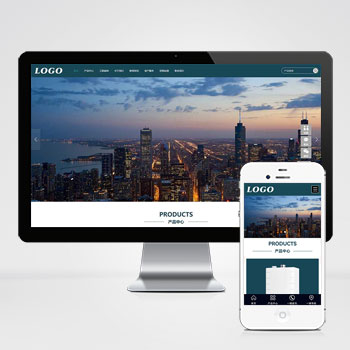 (自适应)大气壁挂炉暖气设备家用电器模板带加盟申请和下载资料为壁挂炉、暖气片等供暖设备企业设计的PbootCMS模板,通过响应式技术实现跨终端展示产品参数和技术细节。后台统一管理确保采暖系统数据、服务网点信息实时同步更新查看源码
(自适应)大气壁挂炉暖气设备家用电器模板带加盟申请和下载资料为壁挂炉、暖气片等供暖设备企业设计的PbootCMS模板,通过响应式技术实现跨终端展示产品参数和技术细节。后台统一管理确保采暖系统数据、服务网点信息实时同步更新查看源码 -
 (自适应响应式)HTML5中小学早教教育机构类网站pbootcms模板下载基于PbootCMS内核开发的响应式模板,为早教中心、培训学校等教育机构打造,提供从技术架构到视觉呈现的全套网站建设方案。查看源码
(自适应响应式)HTML5中小学早教教育机构类网站pbootcms模板下载基于PbootCMS内核开发的响应式模板,为早教中心、培训学校等教育机构打造,提供从技术架构到视觉呈现的全套网站建设方案。查看源码 -
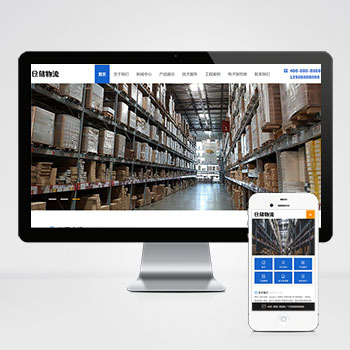 (PC+WAP)货运物流快递仓储货架pbootcms网站模板下载本模板基于PbootCMS开发,为货运物流、快递配送、仓储货架等行业设计,支持PC+WAP自适应,确保在电脑、手机、平板等设备上均能流畅访问。适用于物流公司、仓储企业查看源码
(PC+WAP)货运物流快递仓储货架pbootcms网站模板下载本模板基于PbootCMS开发,为货运物流、快递配送、仓储货架等行业设计,支持PC+WAP自适应,确保在电脑、手机、平板等设备上均能流畅访问。适用于物流公司、仓储企业查看源码 -
 (自适应)摄像头安防电子设备pbootcms源码下载本模板基于PbootCMS系统开发,为安防电子设备企业设计,特别适合监控摄像头、安防系统等产品的展示。采用响应式技术,确保各类设备参数和功能在不同终端上都能清晰呈现。查看源码
(自适应)摄像头安防电子设备pbootcms源码下载本模板基于PbootCMS系统开发,为安防电子设备企业设计,特别适合监控摄像头、安防系统等产品的展示。采用响应式技术,确保各类设备参数和功能在不同终端上都能清晰呈现。查看源码 -
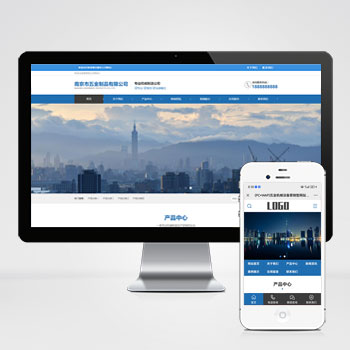 (PC+WAP)五金机械设备营销型模板下载带在线留言为机械设备制造商设计的营销型模板,集成产品参数对比系统、产品展示模块和询价管理功能。采用PbootCMS开发内核,PHP7+运行环境。手工编写语义化HTML5结构,CSS3动画优化交互体验。查看源码
(PC+WAP)五金机械设备营销型模板下载带在线留言为机械设备制造商设计的营销型模板,集成产品参数对比系统、产品展示模块和询价管理功能。采用PbootCMS开发内核,PHP7+运行环境。手工编写语义化HTML5结构,CSS3动画优化交互体验。查看源码
| 分享笔记 (共有 篇笔记) |

